Jelentések létrehozása a Power BI szolgáltatás a Microsoft Fabricben és a Power BI Desktopban
A következőre vonatkozik:✅ SQL Analytics-végpont, warehouse és tükrözött adatbázis a Microsoft Fabricben
Ez a cikk három különböző forgatókönyvet ismertet, amellyel jelentéseket hozhat létre a Power BI szolgáltatás.
Jelentés létrehozása a raktárszerkesztőből
A Microsoft Fabric Synapse Data Warehouse-ban a menüszalagon és a fő kezdőlapon lépjen az Új jelentés gombra. Ez a beállítás natív, gyors módot kínál az alapértelmezett Power BI szemantikai modellre épülő jelentés létrehozásához.

Ha nem lettek táblák hozzáadva az alapértelmezett Power BI szemantikai modellhez, a párbeszédpanel először automatikusan táblákat ad hozzá, és megkéri a felhasználót, hogy erősítse meg vagy jelölje ki manuálisan a canonical alapértelmezett szemantikai modellben szereplő táblákat, biztosítva, hogy mindig legyenek adatok.
A táblákat tartalmazó alapértelmezett szemantikai modell esetében az Új jelentés megnyit egy böngészőlapot a jelentés szerkesztési vásznán a szemantikai modellre épülő új jelentéshez. Amikor menti az új jelentést, a rendszer kérni fogja, hogy válasszon egy munkaterületet, feltéve, hogy rendelkezik írási engedélyekkel az adott munkaterülethez. Ha nem rendelkezik írási engedélyekkel, vagy ha Ön ingyenes felhasználó, és a szemantikai modell egy Prémium szintű kapacitás-munkaterületen található, az új jelentés a Saját munkaterületre lesz mentve.
Alapértelmezett Power BI szemantikai modell használata a munkaterületen belül
A munkaterület alapértelmezett szemantikai modelljének és műveletmenüjének használata: A Microsoft Fabric-munkaterületen lépjen az alapértelmezett Power BI szemantikai modellre, és válassza a Továbbiak menüt (...) a jelentés létrehozásához a Power BI szolgáltatás.
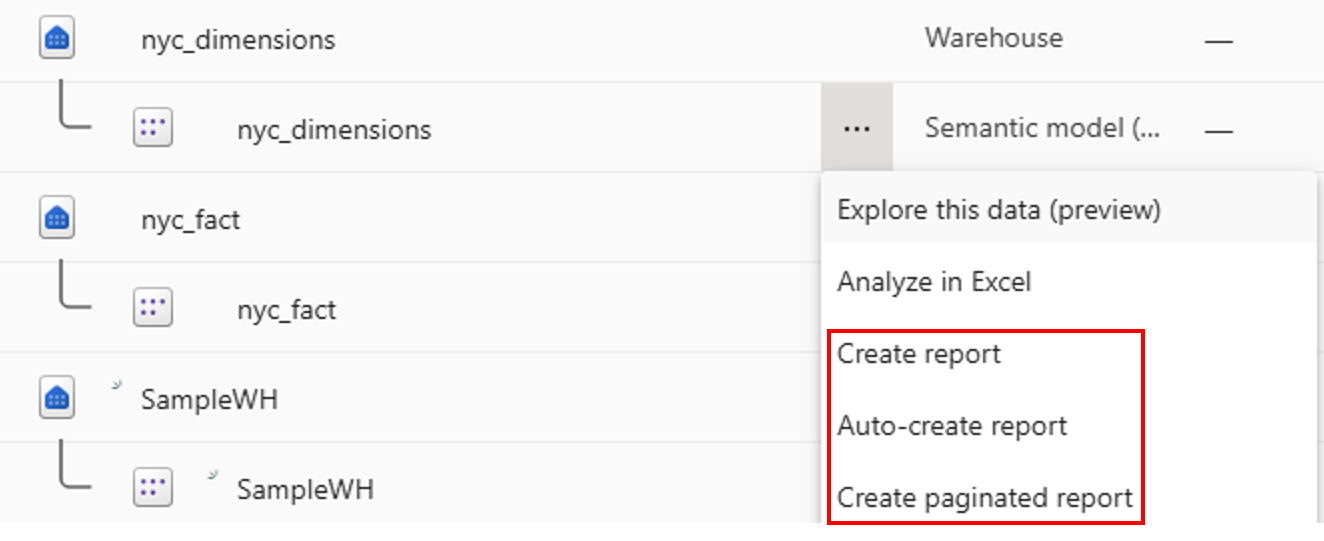
A Jelentés létrehozása lehetőséget választva megnyithatja a jelentés szerkesztési vásznát egy új jelentésre a szemantikai modellen. Az új jelentés mentésekor a rendszer a szemantikai modellt tartalmazó munkaterületre menti, amíg írási engedélyekkel rendelkezik a munkaterületen. Ha nem rendelkezik írási engedélyekkel, vagy ha Ön ingyenes felhasználó, és a szemantikai modell egy Prémium szintű kapacitás-munkaterületen található, az új jelentés a Saját munkaterületre lesz mentve.
A Data Hub használata
Használja az alapértelmezett Power BI szemantikai modellt és szemantikai modell részleteit tartalmazó oldalt a Data Hubban. A munkaterületek listájában válassza ki az alapértelmezett szemantikai modell nevét a Szemantikai modell részletei lap eléréséhez, ahol a szemantikai modell részleteit és a kapcsolódó jelentéseket tekintheti meg. Közvetlenül erről a lapról is létrehozhat jelentést. Ha többet szeretne megtudni a jelentések ilyen módon történő létrehozásáról, tekintse meg az adathalmaz részleteit.
A Data Hubban láthatja a raktárat és a hozzájuk társított alapértelmezett szemantikai modelleket. Válassza ki a raktárt a raktár részleteinek lapjára való navigáláshoz. Megtekintheti a raktár metaadatait, a támogatott műveleteket, a leállás- és hatáselemzést, valamint az adott raktárból létrehozott kapcsolódó jelentéseket. A raktárból származó alapértelmezett szemantikai modellek ugyanúgy viselkednek, mint bármely szemantikai modell.
A raktár megkereséséhez először a Data Hubot kell keresnie. Az alábbi képen a Data Hub látható a Power BI szolgáltatás:
Válasszon ki egy raktárat a raktár részleteinek megtekintéséhez.
A Beállítások menü megjelenítéséhez válassza a Továbbiak menüt (...).
Válassza a Megnyitás lehetőséget a raktár megnyitásához.
Jelentések létrehozása a Power BI Desktopban
A Power BI Desktop data hubintegrációjával egyszerű lépésekben csatlakozhat a Lakehouse Warehouse- vagy SQL Analytics-végponthoz.
A menüszalag Data Hub menüjének használatával lekérheti az összes elem listáját.
Válassza ki a csatlakoztatni kívánt raktárat
A Csatlakozás gombra kattintva válassza ki a legördülő menüt, és válassza a Csatlakozás az SQL-végponthoz lehetőséget.

